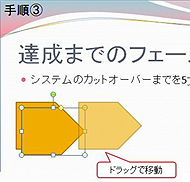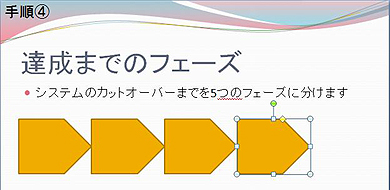第14回 オブジェクトを等間隔に並べる!――【複製】の活用:あやこ先生と学ぶOfficeの便利技
今回はWordやExcelに限った話題ではなく、Office全体で活用できるTipsを紹介しましょう。まずは複製機能の活用です。
あやこ先生と学ぶOfficeの便利技のバックナンバーはこちら
同じデータや図形が必要な場合に利用する機能は「コピー」ですよね。では「複製」はご存知でしょうか? 得られる結果はコピーと同じですが、Officeでは機能が分かれている理由はどこにあるのでしょう?
コピーの基礎知識
コピーしたデータは「クリップボード」と呼ばれるところに一時的に保管され、そこから貼り付け先に指定したところへ、コピーされます。
そのため、「(クリップボードに)コピー」と「(クリップボードから)貼り付け」の2つの操作が必要になるのです。この操作の利点は、クリップボードに残されていれば、何度でも貼り付けできることです。
しかしコピーしたい対象がオブジェクト(図形)の場合、1度の操作でコピーできます。それが「複製」です。文字通り選んでいるものを複製するわけですから、1度の操作で実行できるのです。
やり方は次の通り。複製したい図形を選択し、コマンドを実行するだけ!
- ショートカットキーを使う:[Ctrl]+[D]
- メニューから操作する:(Office 2003の場合)[編集]→[複製]、(Office 2007の場合)[ホーム]タブ→[クリップボード]グループ→[貼り付け]ボタン→[複製]
複製を使うと便利なこと
フローチャートや過程、手順などを表す時に、同じ図形を等間隔に並べたりしますよね? そして、わざわざ自分でキレイに並べずとも等間隔にコピーできるのが、複製の特徴なのです!
では、手順をご紹介しましょう。
- 複製する図形を選択する
- [Ctrl]+[D]
- 複製された図形を等間隔に並べる次の位置に移動する
- [Ctrl]+[D]を繰り返す
複製を使えば、1つ目の図形と手順「3」で移動した図形の位置関係のまま、コピーしてくれます。図形の単なるコピーでも等間隔に並べたい場合でも使える複製は、コピーのようにクリップボードを経由しないので離れた場所へのコピーは行えませんが、手順を減らす1つの手段として活用してください。
あやこ先生:多田亜矢子
インストラクター暦10年。デスクトップアプリケーション、基幹システムなどの操作教育および、ITリテラシー教育、コミュニケーショントレーニング、トレーナー育成など幅広いジャンルの教育経験を持つ。分かりやすく実務に役立つインストラクションにこだわり、受講者の高いリピート率を誇る。趣味はワークアウトと料理。野菜中心の「dancyuテイスト」な料理が得意。主な所有資格はHDI(Help Desk Institute)国際認定トレーナー、MCP(Microsoft Certified Professional)、MOT(Microsoft Official Trainer)2000〜2007、Microsoft Office Specialistなど。
関連記事
- 第13回 Office書類もルックスが大事――Excel
- 第12回 第12回 基本操作の【まとめ】――Excel
- 第11回 “ちょっ”とした入力基礎――Excel
- 第10回 デザインが違うスライドを使い回したい――PowerPoint
- 第9回 旧バージョンの色設定を使いたい――Excel
- 第8回 プレゼンをスマートに決める基本技
- 第7回 「段落」と「図形」の微妙な関係――Word
- 第6回 フォント名の「P」ってなんだろう?――Word
- 第5回 まとめて入力、まとめて削除――Excel
- 第4回 「オートSUM」ボタンの上手な使い方――Excel
- 第3回 「行の高さと列の幅」を分かりやすい単位で設定――Excel
- 第2回 フォントやオートシェイプの既定値をカスタマイズ――Word
- 第1回 範囲選択とセル移動――Excel
関連リンク
Copyright © ITmedia, Inc. All Rights Reserved.
アイティメディアからのお知らせ
人気記事ランキング
- なぜNHKは日本IBMを訴えたのか 2025年ランキングで浮かび上がる「レガシー刷新をめぐる根深い問題」
- 2025年は“VMware依存の終わり”が現実に 仮想化の転換点を映す年間ランキング
- AIブームを「銀の弾丸」に変えらえるか 2026年、企業ITが直面する課題
- ドローンいらず? 飛行動画作成できる「Google Earth Studio」登場
- 守ったつもりが、守れていなかった アスクルのランサム被害報告書の衝撃
- クレカ利用通知が止まらない…… 我が家で起きた不正アクセス被害のいきさつ
- 日本IBMはどこでミスを犯したのか? NHKシステム再構築“失敗”から学ぶ
- Microsoftがまたもや値上げ M365サブスク料金を最大33%増の「言い分」
- ランサムウェアは“脱VPN”でどうにかなるのか? 2025年のセキュリティ総決算
- NHKシステム再構築はなぜ“失敗”したのか 「メインフレーム大撤退」時代の課題をひも解く
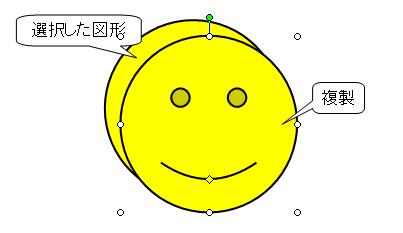 コマンドを実行すると図形に重なるように複製が作成されます。それを直接ドラッグして目的の場所に移動するだけ
コマンドを実行すると図形に重なるように複製が作成されます。それを直接ドラッグして目的の場所に移動するだけ